WIN 10 如何创建 Microsoft Edge 浏览器 桌面快捷方式
浏览器设置找不到Edge选项怎么办.doc
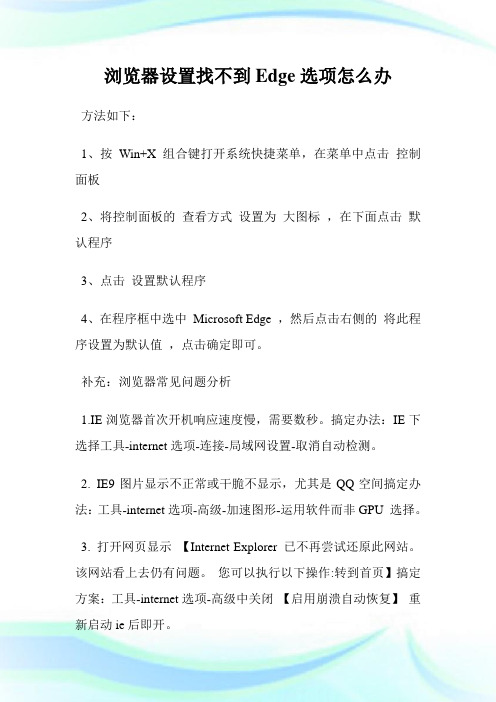
浏览器设置找不到Edge选项怎么办方法如下:1、按Win+X 组合键打开系统快捷菜单,在菜单中点击控制面板2、将控制面板的查看方式设置为大图标,在下面点击默认程序3、点击设置默认程序4、在程序框中选中Microsoft Edge ,然后点击右侧的将此程序设置为默认值,点击确定即可。
补充:浏览器常见问题分析1.IE浏览器首次开机响应速度慢,需要数秒。
搞定办法:IE下选择工具-internet选项-连接-局域网设置-取消自动检测。
2. IE9图片显示不正常或干脆不显示,尤其是QQ空间搞定办法:工具-internet选项-高级-加速图形-运用软件而非GPU 选择。
3. 打开网页显示【Internet Explorer 已不再尝试还原此网站。
该网站看上去仍有问题。
您可以执行以下操作:转到首页】搞定方案:工具-internet选项-高级中关闭【启用崩溃自动恢复】重新启动ie后即开。
4. 下载完所需安全控件也无法运用各种网银,付款时识别不出u盾搞定方案:据提示下载银行安全控件并安装。
插上u盾,拿建行为例:在开始菜单里-所有程序-中国建设银行E路护航网银安全组件-网银盾管理工具打开后点击你的u盾并注册。
然后重新启动浏览器(一定要完全退出再进) 进入付款网页上方会显示是否允许加载项,选择在所有站点允许。
这时候可能还需要再次重新启动浏览器进入付款页面这时候你期待的u盾密码输入框会出现。
这样就ok了5. 打开网页一直刷新-失败-刷新,无限循环搞定办法:工具-internet选项-高级-禁用脚本调试。
6. IE 习惯性停止工作或崩溃。
搞定办法:工具-管理加载项,一一禁用排除以找到某个插件的问题。
由于情况多种多样,有些时候找不到具体原因,我们可以通过重置来搞定工具-internet选项-高级。
相关阅读:浏览器实用技巧现在打开了台式电脑桌面上的360安全浏览器的主页。
点击360安全浏览器顶部菜单,可以看到一个剪刀形状的功能扩展的三角形的下拉菜单,在下拉菜单中显示有截屏的快捷按钮,还有隐藏浏览器窗口截屏和将网页保存成图片,还有打开WINDOWS画图板的功能选项。
怎么在桌面创建MicrosoftEdge浏览器快捷方式

怎么在桌面创建Microsoft Edge浏览器快捷方式
安装了Win10正式版系统以后,很多朋友发现想要在桌面创建在Edge浏览器的快捷方式,没有以前的系统中IE浏览器创建桌面快捷方式那么简单,那么该怎么做呢?下面店铺整理了在桌面创建Microsoft Edge浏览器快捷方式的方法,供你参考。
在桌面创建Microsoft Edge浏览器快捷方式的方法
我们点击Win10的开始菜单,然后点击所有应用打开。
在所有应用中我们找到Microsoft Edge浏览器,然后鼠标按住左键,直接拖动Microsoft Edge浏览器到桌面上。
大家现在可以看到桌面上已经有了Microsoft Edge浏览器的快捷方式。
当然我们也可以在Microsoft Edge浏览器上单击鼠标右键,固定到开始屏幕。
这样以后我们在开始菜单中可以快速的打开Microsoft Edge浏览器。
当然我们也可以将Microsoft Edge浏览器固定到任务栏。
这样如果你经常使用Microsoft Edge浏览器的话,我们可以点击任务栏上的图标,这样可以快速的打开Microsoft Edge浏览器,也是比较方便的。
你可能会喜欢的:。
如何在Windows系统中创建快捷方式
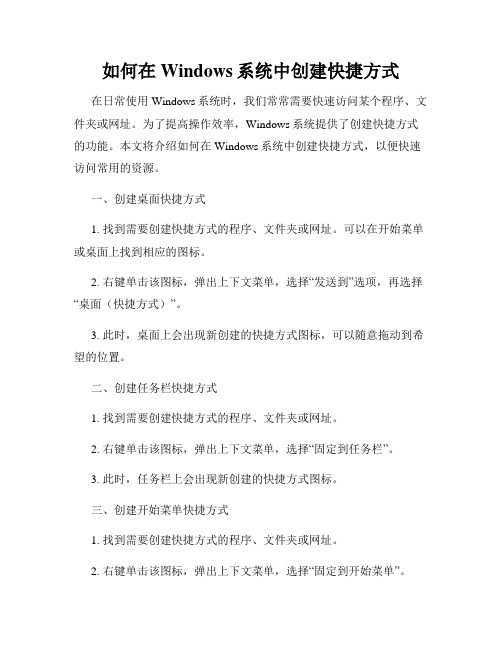
如何在Windows系统中创建快捷方式在日常使用Windows系统时,我们常常需要快速访问某个程序、文件夹或网址。
为了提高操作效率,Windows系统提供了创建快捷方式的功能。
本文将介绍如何在Windows系统中创建快捷方式,以便快速访问常用的资源。
一、创建桌面快捷方式1. 找到需要创建快捷方式的程序、文件夹或网址。
可以在开始菜单或桌面上找到相应的图标。
2. 右键单击该图标,弹出上下文菜单,选择“发送到”选项,再选择“桌面(快捷方式)”。
3. 此时,桌面上会出现新创建的快捷方式图标,可以随意拖动到希望的位置。
二、创建任务栏快捷方式1. 找到需要创建快捷方式的程序、文件夹或网址。
2. 右键单击该图标,弹出上下文菜单,选择“固定到任务栏”。
3. 此时,任务栏上会出现新创建的快捷方式图标。
三、创建开始菜单快捷方式1. 找到需要创建快捷方式的程序、文件夹或网址。
2. 右键单击该图标,弹出上下文菜单,选择“固定到开始菜单”。
3. 此时,开始菜单中会出现新创建的快捷方式图标。
四、从文件资源管理器创建快捷方式1. 打开文件资源管理器,找到需要创建快捷方式的程序、文件夹或网址。
2. 右键单击该图标,弹出上下文菜单,选择“发送到”选项,再选择“桌面(快捷方式)”或“开始菜单”。
3. 创建的快捷方式将出现在桌面或开始菜单中。
五、自定义快捷方式属性1. 右键单击快捷方式图标,选择“属性”。
2. 在“快捷方式”选项卡中,可以编辑快捷方式的名称、目标路径、启动方式等属性。
3. 修改完成后,点击“确定”保存更改。
通过以上步骤,我们可以在Windows系统中轻松创建快捷方式,方便快速访问常用的程序、文件夹或网址。
这极大地提高了操作效率,让我们更加便捷地使用计算机。
需要注意的是,快捷方式只是一个指向目标的链接,删除快捷方式并不会删除目标文件。
因此,即使删除了快捷方式,目标文件仍然存在于原来的位置。
如果需要删除目标文件,需要另行操作。
使用小马激活工具激活win10 桌面出现假的edge浏览器(1)

故障现象:
使用小马激活工具激活的win10或者office 会导致系统桌面出现一个edge的假浏览器,且删除后重启电脑桌面重新添加上,启动项无相关启动模块。
打开的主页是hao123,系统桌面与开始菜单的各浏览器快捷方式主页被篡改为hao123。
原因分析:小马激活工具会写入到系统的计划任务里边,修改各浏览器的快捷方式指向目标。
解决办法:
1.打开计划任务找到激活工具的相关启动程序如此图的:KMS10与KMS10serv,点击禁
用或者删除
2.禁用后,删除桌面的edge图标重启电脑即可,重启后使用360功能大全的主页修复
扫描一遍就可以修复其他浏览器快捷方式篡改的问题
3.如果无效还可以手动吧桌面其他浏览器的快捷方式跟开始菜单固定的浏览器快捷方式
全部右键找到位置后删除。
再其他第三方的浏览器根目录找到相应的打开程序,在重新创建快捷方式也可以。
如何在Windows系统中创建桌面快捷方式
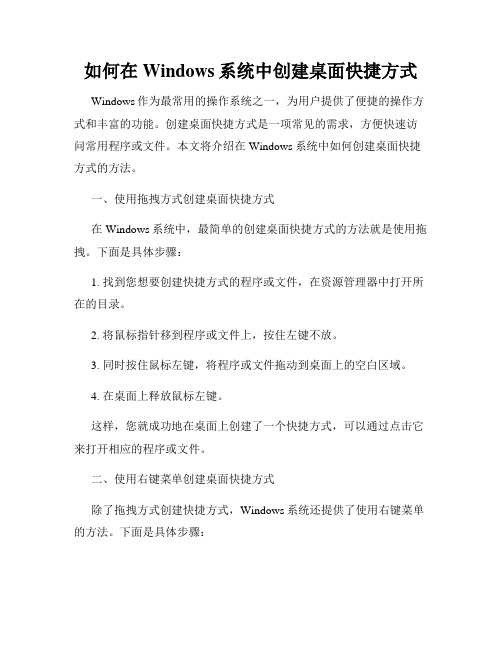
如何在Windows系统中创建桌面快捷方式Windows作为最常用的操作系统之一,为用户提供了便捷的操作方式和丰富的功能。
创建桌面快捷方式是一项常见的需求,方便快速访问常用程序或文件。
本文将介绍在Windows系统中如何创建桌面快捷方式的方法。
一、使用拖拽方式创建桌面快捷方式在Windows系统中,最简单的创建桌面快捷方式的方法就是使用拖拽。
下面是具体步骤:1. 找到您想要创建快捷方式的程序或文件,在资源管理器中打开所在的目录。
2. 将鼠标指针移到程序或文件上,按住左键不放。
3. 同时按住鼠标左键,将程序或文件拖动到桌面上的空白区域。
4. 在桌面上释放鼠标左键。
这样,您就成功地在桌面上创建了一个快捷方式,可以通过点击它来打开相应的程序或文件。
二、使用右键菜单创建桌面快捷方式除了拖拽方式创建快捷方式,Windows系统还提供了使用右键菜单的方法。
下面是具体步骤:1. 找到您想要创建快捷方式的程序或文件,在资源管理器中打开所在的目录。
2. 在程序或文件上点击鼠标右键,打开右键菜单。
3. 在右键菜单中,将鼠标指针移到“发送到”选项上。
4. 在“发送到”选项的子菜单中,选择“桌面 (快捷方式)”选项。
这样,系统会自动在桌面上创建一个快捷方式,您可以随时点击它来打开相应的程序或文件。
三、使用快捷键创建桌面快捷方式除了以上两种方法,Windows系统还提供了使用快捷键的方式来创建桌面快捷方式。
下面是具体步骤:1. 找到您想要创建快捷方式的程序或文件,在资源管理器中打开所在的目录。
2. 在程序或文件上点击鼠标右键,打开右键菜单。
3. 在右键菜单中,将鼠标指针移到“发送到”选项上。
4. 在“发送到”选项的子菜单中,按住Alt键,同时点击键盘上的字母"D"键。
这样,系统会自动在桌面上创建一个快捷方式,并选中它。
您可以随时点击Enter键来打开相应的程序或文件。
总结:通过拖拽、右键菜单或快捷键的方式,您可以在Windows系统中轻松地创建桌面快捷方式。
快速新建标签页快捷键
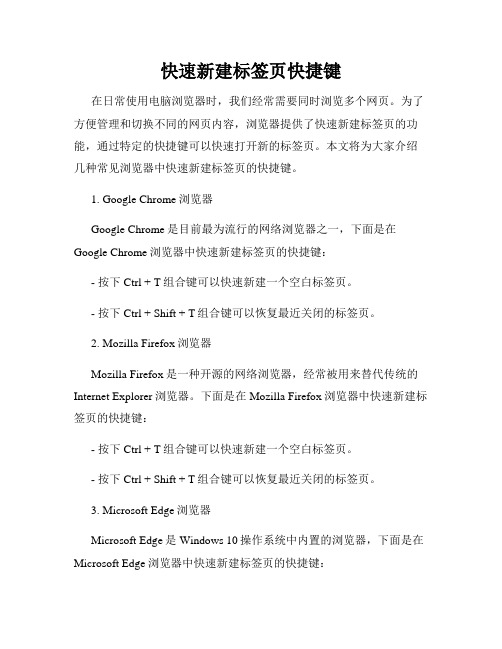
快速新建标签页快捷键在日常使用电脑浏览器时,我们经常需要同时浏览多个网页。
为了方便管理和切换不同的网页内容,浏览器提供了快速新建标签页的功能,通过特定的快捷键可以快速打开新的标签页。
本文将为大家介绍几种常见浏览器中快速新建标签页的快捷键。
1. Google Chrome浏览器Google Chrome是目前最为流行的网络浏览器之一,下面是在Google Chrome浏览器中快速新建标签页的快捷键:- 按下Ctrl + T组合键可以快速新建一个空白标签页。
- 按下Ctrl + Shift + T组合键可以恢复最近关闭的标签页。
2. Mozilla Firefox浏览器Mozilla Firefox是一种开源的网络浏览器,经常被用来替代传统的Internet Explorer浏览器。
下面是在Mozilla Firefox浏览器中快速新建标签页的快捷键:- 按下Ctrl + T组合键可以快速新建一个空白标签页。
- 按下Ctrl + Shift + T组合键可以恢复最近关闭的标签页。
3. Microsoft Edge浏览器Microsoft Edge是Windows 10操作系统中内置的浏览器,下面是在Microsoft Edge浏览器中快速新建标签页的快捷键:- 按下Ctrl + T组合键可以快速新建一个空白标签页。
- 按下Ctrl + Shift + T组合键可以恢复最近关闭的标签页。
4. Safari浏览器Safari是苹果公司提供的浏览器,在苹果电脑和移动设备上广泛使用。
下面是在Safari浏览器中快速新建标签页的快捷键:- 按下Command + T组合键可以快速新建一个空白标签页。
除了上述常见的浏览器快捷键之外,还有一些其他的浏览器也提供了类似的功能和快捷键。
通过使用这些快捷键,我们可以更高效地进行网页浏览,提升工作效率。
总结:通过本文介绍的快捷键,我们可以快速新建标签页并在不同的标签页之间进行切换。
Win10怎么快速迅速创建桌面快捷方式?
Win10怎么快速迅速创建桌⾯快捷⽅式?
Win10怎么快速迅速创建桌⾯快捷⽅式?在桌⾯上创建快捷⽅式有不⽌⼀种⽅法。
你们中的⼀些也许希望保持桌⾯⼲净、整洁,但也有⼈希望在桌⾯上保留⼀些快捷⽅式,⽽不是依赖开始菜单/屏幕来启动应⽤或程序。
有了Windows 10,你就有了⼀种创建桌⾯快捷⽅式的简单⽅法。
⽐如说,你想使⽤⼀款新的应⽤或游戏,或程序,你希望将它放在桌⾯上。
你要做就可以是,打开开始菜单,找到你想要的这款应⽤或程序,点击图标,再将其拽到桌⾯上来。
好了,你现在就有了⼀个对应的快捷⽅式。
看看这有多简单吧!
在过去,你需要右击该程序,悬浮到发送按钮上,然后再点击桌⾯才⾏。
但这已经都不需要了——尤其是对那些出现在你开始菜单中的应⽤和程序来说。
你可以从开始菜单或者在所有应⽤区域,直接拖拽应⽤到你的桌⾯上。
试试看,告诉我们你的看法吧!你是不是更希望使⽤其他途径在桌⾯上建⽴快捷⽅式呢?。
win10怎么设置edge浏览器快捷方式放到桌面?
win10怎么设置edge浏览器快捷⽅式放到桌⾯?升级win10系统后,桌⾯上没有显⽰⾃带了Edge浏览器的快捷⽅式,我们可以⾃⼰在桌⾯上设置Edge浏览器快捷⽅式。
如何创建快捷⽅式
⽅法⼀:点击开始菜单,找到Edge浏览器图标,直接拖住将其拖到桌⾯上,即可将Edge浏览器快捷⽅式添加到桌⾯
⽅法⼆:如果找不到Edge浏览器的图标,在桌⾯上点击⿏标右键,点击新建->选择快捷⽅式
⽅法三:在图中位置“请键⼊对象的位置”这⾥输⼊“%windir%\explorer.exe shell:::{4234d49b-0245-4df3-b780-3893943456e1}”(可以直接复制,注意复制后要去掉双引号)然后点击下⼀步。
这⾥直接点击“完成”就可以了,之后你会发现桌⾯出现⼀个名字为“explorer.exe”的⽂件夹图标,如图所⽰:
双击这个⽂件夹,打开后发现,⾥⾯包含了⼏乎所有程序的快捷⽅式,⽽Edge浏览器图标是⽩⾊的,如果不选中不容易发现
选中后,⿏标右键点击图标出现菜单,选择创建快捷⽅式
之后就可以在桌⾯上找到Microsoft Edge浏览器的快捷⽅式
以上三种⽅法供⼤家参考,希望可以帮到⼤家。
怎么将网页设置成桌面快捷方式
怎么将网页设置成桌面快捷方式在现代社交媒体和网络应用程序的时代,我们经常要访问各种网页,包括个人博客、新闻网站等等。
然而,有些网页的内容我们可能会频繁地访问,因此将其设置为桌面快捷方式可能会非常方便。
本文将介绍如何将网页设置为桌面快捷方式,无论是在Windows操作系统还是Mac操作系统上。
在Windows操作系统上,要将网页设置为桌面快捷方式,可以按照以下步骤进行操作:步骤1:打开你最常用的浏览器。
无论是Google Chrome、Mozilla Firefox还是Microsoft Edge,这些浏览器都可以很容易地将网页设置为桌面快捷方式。
步骤2:在浏览器中导航到你想要设置为桌面快捷方式的网页。
确保页面已经完全加载。
步骤3:点击浏览器地址栏中的图标。
通常,这是一个表示网站的小图标,可以在地址栏的左侧或右侧找到。
步骤4:把这个图标拖动到桌面上。
仅需拖动一小段距离,然后在桌面上松开鼠标。
步骤5:网页的快捷方式将会在桌面上创建。
如果需要,你可以右键单击它并选择“重命名”来更改快捷方式的名称。
在Mac操作系统上,要将网页设置为桌面快捷方式,可以按照以下步骤进行操作:步骤1:打开Safari浏览器(Mac默认的浏览器),并导航到你想要设置为桌面快捷方式的网页。
步骤2:点击屏幕顶部的“文件”选项,并选择“添加到收藏夹”。
步骤3:在弹出的对话框中,选择“收藏夹栏”作为目标文件夹,并点击“添加”。
步骤4:回到桌面上,打开Finder(Mac系统中的文件管理器)。
步骤5:在Finder的边栏中找到收藏夹栏,并打开它。
步骤6:在收藏夹栏中找到刚才添加的网页快捷方式,并将其拖动到桌面上。
步骤7:网页的快捷方式将会在桌面上创建。
如果需要,你可以右键单击它并选择“重命名”来更改快捷方式的名称。
无论是在Windows还是Mac操作系统上,将网页设置为桌面快捷方式都可以让你更加快速方便地访问你最常用的网页。
当然,你也可以将其他常用的应用程序设置为桌面快捷方式,以进一步简化你的工作流程。
Edge浏览器的28个快捷键
Edge浏览器的28个快捷键:
Ctrl + D:将当前页面添加到收藏夹或阅读列表
Ctrl + E:在地址栏中执行搜索查询
Ctrl + F:在页面上查找
Ctrl + H:打开历史记录面板
Ctrl + G:打开阅读列表面板
Ctrl + I:打开收藏夹列表面板(测试好像不起作用)
Ctrl + J :打开下载列表页面
Ctrl + K:重复打开当前标签页
Ctrl + L或F4或Alt + D:选中地址栏内容
Ctrl + N:新建窗口
Ctrl + P:打印当前页面
Ctrl + R或F5:刷新当前页
Ctrl + T :新建标签页
Ctrl + W:关闭当前标签页
Ctrl + Shift + P:新建InPrivate(隐私)浏览窗口
Ctrl + Shift + R:进入阅读模式(需要网页提供支持) Ctrl +1, 2, 3,…, 8:切换到指定序号的标签
Ctrl + 9:切换到最后一个标签
Ctrl +加号(+):页面缩放比例增加25%
Ctrl +减号(-):页面缩放比例减小25%
Ctrl + 0 :重置页面缩放级别,恢复100%
Backspace回退键或 Alt +方向左:回退到上一页面
Alt +方向右:前进到下一页面
Esc:停止加载页面
Ctrl +鼠标左键单击:在新标签中打开链接
Ctrl + T ab :切换到下一个标签
Ctrl + Shift + T ab:切换到上一个标签
Ctrl + Shift +鼠标左键单击:在新标签页中打开链接,并导航至新标签页(测试窗打开后页面未加载)
Alt + Shift + click:在新窗口中打开链接。
- 1、下载文档前请自行甄别文档内容的完整性,平台不提供额外的编辑、内容补充、找答案等附加服务。
- 2、"仅部分预览"的文档,不可在线预览部分如存在完整性等问题,可反馈申请退款(可完整预览的文档不适用该条件!)。
- 3、如文档侵犯您的权益,请联系客服反馈,我们会尽快为您处理(人工客服工作时间:9:00-18:30)。
WIN 10 如何创建Microsoft Edge浏览器桌面快捷方式
本方法适合其他所有程序创建桌面快捷方式,
步骤:
1,桌面空白处点击鼠标右键,出现菜单,之后点击“新建快捷方式”如图:
2,之后出现
在上图“请键入对象的位置”这里输入“%windir%\explorer.exe shell:::{4234d49b-0245-4df3-b780-3893943456e1}”,(可以直接复制这个,注意复制后要去掉双引号”然后点击下一步。
3,点击后出现下图:
这里直接点击“完成”就可以了,之后你会发现桌面出现一个名字为“explorer.exe”的文件
夹图标,.
4,双击这个文件夹,打开后发现,里面包含了几乎所有程序的快捷方式,如下图:
标出现菜单如图:
点击“创建快捷方式”就可以在桌面看到“Microsoft Edge浏览器”的快捷方式了。
如图
看着有些多,操作很简单,本方法也适合创建其他程序的快捷方式。
建议把“explorer.exe”这个文件夹保存在“我的文档”里,以后随时可以直接打开用。
